Aero Snap ist sehr nützlich und wird von vielen benutztPersonen, die mehrere Fenster gleichzeitig geöffnet haben müssen, aber nicht mehr als einen Monitor haben. Wenn Sie einen großen Monitor haben, können Sie den Speicherplatz verwenden, um mehrere Fenster anstatt nur eines zu hosten. Die manuelle Größenänderung kann jedoch viel Zeit in Anspruch nehmen. Aero Snaps automatisiert den Vorgang einfach, er ist jedoch nur in Windows 7 und höher verfügbar. Geteilte Sicht ist eine Anwendung, mit der Sie IhreMonitor in mehrere virtuelle Monitore aufteilen, sodass Sie Ihren Breitbild- oder hochauflösenden Monitor optimal nutzen können. Aero Snap, das fast dieselbe Funktion ausführt, ist nur in Windows 7 verfügbar, wohingegen SplitView Windows XP-Benutzern dieselbe Funktionalität bietet. Sie müssen Ihre Anwendungsfenster nicht manuell verschieben oder in der Größe ändern, um sie an Ihren Desktop anzupassen. Sie können zwei oder mehr Anwendungen nebeneinander ausführen, um Aufgaben wie das Kopieren / Einfügen und Vergleichen von Dokumenten zu vereinfachen. Bei Verwendung des erweiterten Desktops können Sie außerdem Anwendungsfenster mit nur einem Klick auf der linken und rechten Seite des Bildschirms ausrichten.
Die Anwendung fügt zwei Schaltflächen hinzu, Gehe nach links und Geh rechtsKlicken Sie in Ihrem Anwendungsfenster auf, um das Anwendungsfenster nach links oder rechts auf dem Bildschirm zu verschieben. Klicken Sie mit der rechten Maustaste auf die Leiste eines Fensters, um auf die Optionen zuzugreifen Gehe nach links, gehe nach rechts, gehe nach oben und Gehen, So können Sie die Größe des aktiven Fensters ändern und es an die entsprechende Seite des Bildschirms anhängen.

Das Optionen Sie können auf das Menü zugreifen, indem Sie mit der rechten Maustaste auf das Taskleistensymbol von SplitView klicken. Das Windows-Schaltflächen Registerkarte hat Optionen zu Fügen Sie die Schaltflächen Gehe nach links und Gehe nach rechts hinzu und fügen Sie sie den anpassbaren Dialogen hinzu & Popup-Fenster und setzen Lücke zwischen SplitView- und Standardfenster-Schaltflächen. Wenn Sie keine SplitView-Schaltflächen zu einer Anwendung hinzufügen möchten, klicken Sie auf Hinzufügen Schaltfläche, um diese Anwendungen anzugeben. Das Fenstermenüs Auf der Registerkarte können Sie Aktionen angeben, für die Fenstermenüs hinzugefügt werden sollen. Das Sonstiges Registerkarte hat Optionen für Tastatürkürzel Hiermit können Sie Hotkeys zum Verschieben und Ändern der Fenstergröße verwenden Fortgeschritten Registerkarte können Sie ändern Screen Division Parameter wie die Anzahl der Pixel und Teile, in die der Bildschirm aufgeteilt werden soll, und Einstellungen für mehrere Monitore. Klicken okay wenn alle Einstellungen vorgenommen sind.
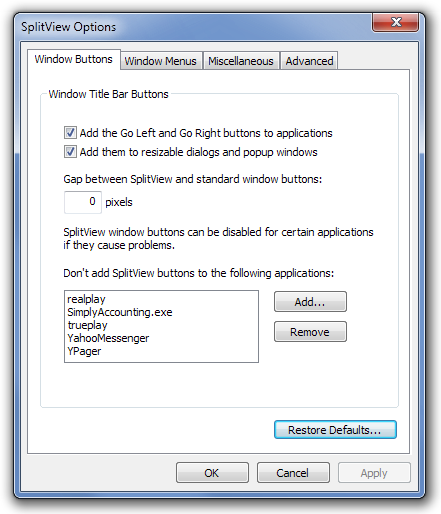
Dieser Artikel behandelt nur die grundlegenden Funktionen vondie Anwendung. Weitere Informationen zum Tool finden Sie auf der Produktseite. SplitView funktioniert unter allen 32-Bit- und 64-Bit-Versionen von Windows XP, Windows Vista und Windows 7.
Laden Sie SplitView herunter













Bemerkungen